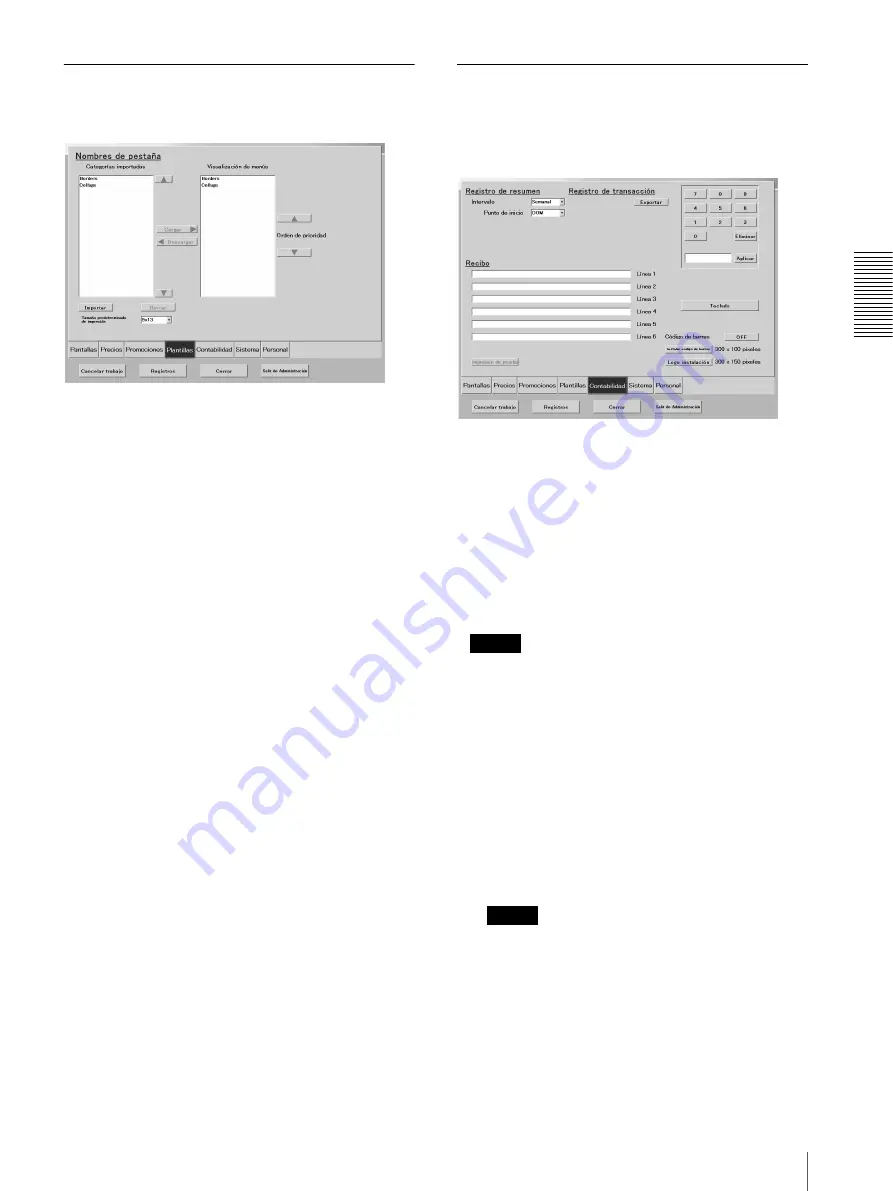
Mo
di
fic
ac
ió
n
de
la
c
o
n
fig
u
ra
c
ió
n
Configuración
95
Separador [Plantillas]
En este separador, se pueden importar y borrar plantillas
para su uso en Collage.
• [Categorías importadas]
Este cuadro muestra la lista de plantillas importadas.
• [Visualización de menús]
Este cuadro muestra la lista de plantillas que se
visualizan en el menú Collage. Se pueden visualizar
hasta 18 plantillas en el menú Collage.
• Botón [Importar]
Al pulsar el botón [Importar], se accede a la pantalla
de instalación de plantillas desde un CD o un
“Memory Stick”. Siga las instrucciones que aparecen
para realizar esta operación.
• Botón [Borrar]
Este botón permite borrar plantillas de la lista
[Categorías importadas]. Seleccione la plantilla a
borrar de la lista [Categorías importadas] y pulse el
botón [Borrar].
• Botón [Cargar]
Este botón permite añadir plantillas al menú Collage.
Seleccione la plantilla a añadir de la lista [Categorías
importadas] y pulse el botón [Cargar].
• Botón [Descargar]
Este botón permite suprimir plantillas del menú
Collage. Seleccione la plantilla a suprimir de la lista
[Visualización de menús] y pulse el botón
[Descargar].
• [Orden de prioridad]
Pulse estos botones para cambiar el orden de las
plantillas visualizadas en el menú Collage.
• [Tamaño predeterminado de impresión]
Defina el tamaño predeterminado de impresión para
Collage.
Para más información acerca de cómo instalar
plantillas, póngase en contacto con su distribuidor.
Separador [Contabilidad]
En este separador, se puede indicar la información que
desea que aparezca en sus recibos. También se puede
importar un logotipo para los recibos y efectuar otros
ajustes relacionados con los recibos.
Registro de resumen
Se puede cambiar el formato de los registros
visualizados al pulsar el botón [Registros] de la parte
inferior de la pantalla de administración.
• [Intervalo]
Seleccione en la lista el intervalo de visualización del
registro de ventas. Pulsando en la lista se puede
seleccionar [Diario], [Semanal], [Mensual], [Manual]
u [OFF].
Nota
Si se ajusta esta opción en [OFF] se desactiva el botón
[Registros] y ya no se podrán visualizar registros.
– [Punto de inicio] (sólo aparece al seleccionar
[Semanal] o [Mensual])
Seleccione en la lista el punto de inicio para la
visualización de registros semanales o mensuales. Si
se visualizan registros de ventas semanales,
seleccione el día de inicio. En el caso de registros de
ventas mensuales, pulse el cuadro de texto para
resaltarlo, utilice el teclado numérico para introducir
la fecha inicial y, a continuación, pulse el botón
[Aplicar].
Nota
Al pulsar el botón [Registros], el registro de ventas
aparece de forma que incluye el día actual.
– [Desde: Año/Mes/Día], [Hasta: Año/Mes/Día] (sólo
aparece al seleccionar [Manual])
Indique el intervalo del registro de ventas. El
registro de ventas se visualiza a partir de la fecha
indicada en [Desde: Año/Mes/Día] hasta la fecha
indicada en [Hasta: Año/Mes/Día]. Pulse el cuadro
de texto que desea ajustar para resaltarlo, utilice el














































